Aggiornato il 07/03/2025 • Archiviato in: Recupera e ripara le foto • Soluzioni comprovate
Con le fotocamere digitali e smartphone, abbiamo una vasta collezione di immagini quasi ovunque. Tuttavia, indipendentemente da come stai attento con le tue immagini, le probabilità di cancellazione o perdita accidentale di esse è sempre presente. Quante volte siete finiti per eliminare un'immagine di cui pensavate di non aver bisogno - solo per rendersi conto che vi eravate sbagliati più tardi?
O hai mai interrotto un trasferimento e perso le tue foto nel processo? L'elenco degli scenari in cui si potrebbe perdere quelle preziose foto sono infinite - il punto qui è che avete bisogno di un jpg/jpeg/png software di recupero. Per saperne di più sul recupero di file di immagine e il miglior software di recupero jpg sul mercato, leggere in anticipo.
Quando si tratta di migliori jpg/JPEG/software di recupero PNG, poi il primo nome che viene a mente la maggior parte degli utenti è Wondershare recupero dati. Questo software di recupero foto ti aiuta a recuperare i file immagine senza alcun problema. Non importa quanto poco si sa di recupero di dati - Wondershare recupero dati sa tutto ciò che serve per ottenere indietro i file.
Alcune delle caratteristiche che lo rendono lo strumento ideale di recupero di file immagine sono:
Con tutte queste grandi caratteristiche, è ovvio che con Wondershare Recupero Dati, si ha l'ideale jpg/jpeg/png software di recupero. Andiamo avanti e vedere come si può iniziare a fare uso di questo software di recupero jpg.
La parte migliore di utilizzare questo jpg/JPEG/software di recupero png è che è molto semplice ma molto efficiente nel recuperare i file immagine. Dimostreremo la modalità di ripristino Wizard per aiutarvi a eseguire il recupero dei file immagine. Questa modalità fa tutto per voi e tutto quello che dovete fare è rispondere a poche domande semplici.
Passaggio 1 Download e configurazione del Setup
È possibile ottenere l'installazione di Wondershare Recupero Dati dal sito Web. Fare clic sull'icona di Windows per scaricarlo. C'è una versione separata di questo software disponibile anche per gli utenti Mac.
Passaggio 2 Partire dalla modalità di ripristino
Quando si avvia il ripristino di dati di Wondershare, verrà portato alla modalità Wizard per impostazione predefinita. Questo è il modo più semplice ma altamente efficace per eseguire il recupero di file immagine. Fare clic su Start e passare alla fase successiva.
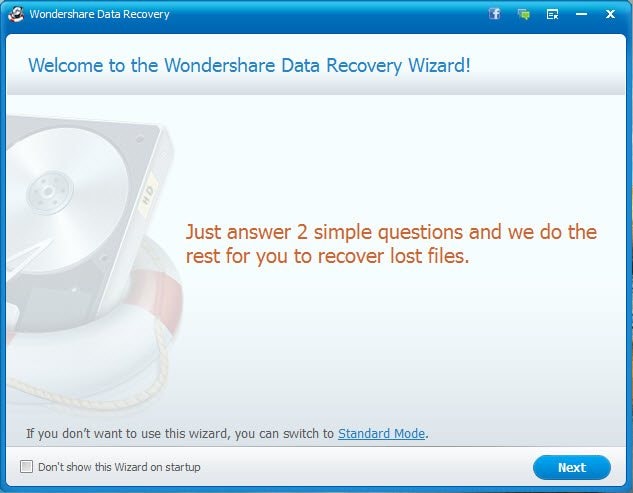
Passaggio 3 Selezione del tipo di file immagine
In questo passaggio, lasceremo il nostro jpg/JPEG/software di recupero png per sapere che siamo specificamente alla ricerca di file di immagine. Nella schermata che viene in su, selezionare l'opzione che dice immagine/grafica e fare clic su Avanti.
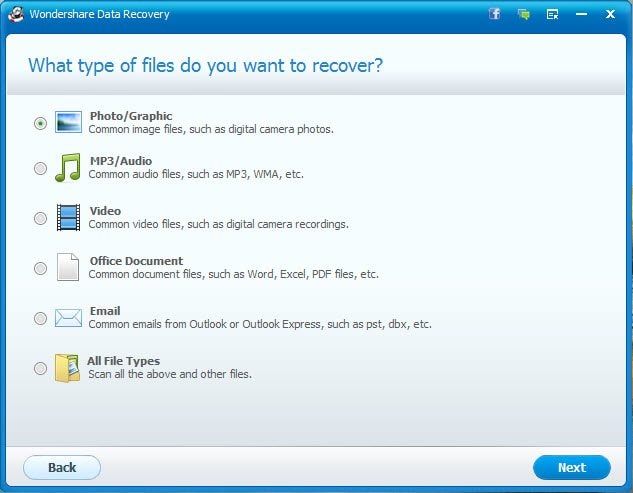
Passaggio 4 specificare l'unità/posizione in cui i file di immagine devono essere recuperati da
Da questa schermata, si seleziona la posizione/unità in cui il software di recupero jpg cercherà i file eliminati. Selezionare unità esterne rimovibili se si desidera cercare una particolare scheda SD, chiavetta USB o fotocamera, o navigare a qualsiasi posizione di memoria particolare. Nel caso in cui non si sa dove cercare, è possibile utilizzare scansione del computer intero.

Passaggio 5 Opzioni di recupero aggiuntive
Nella schermata successiva, verrà chiesto se si desidera attivare le modalità di scansione avanzata e ripristino di file RAW. La modalità Dcanzione Avanzata è utile nei casi in cui i file vengono persi dopo che il disco rigido è stato formattato. Il recupero di file RAW viene utilizzato per recuperare i file con classificazione, ma non recupera i nomi originali. Selezionare recupero file RAW se non si è in grado di individuare i file in un'analisi precedente.
Fare la scelta appropriata secondo lo scenario e fare clic su Start per iniziare la scansione.
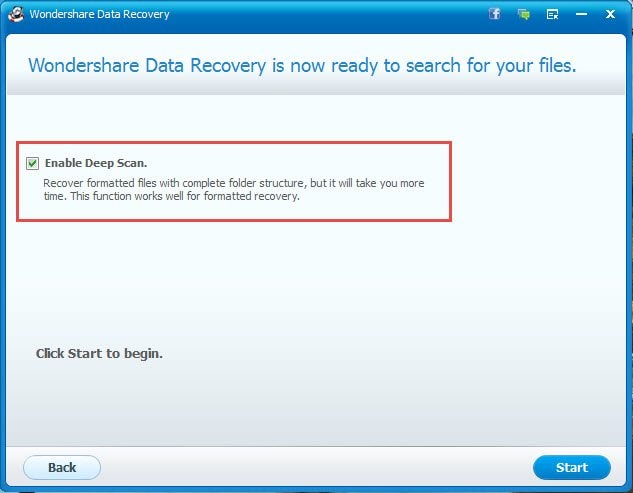
Passaggio 6 Recupero file e risultati della scansione
Wondershare Recupero Dati può richiedere un po' per trovare i file che può recuperare dall'area di memoria specificata. Una volta completato, vi verrà mostrato un elenco di tutti i file che possono essere recuperati in questo processo di recupero di file immagine. Anteprima e trovare i file necessari per completare il processo di recupero foto.
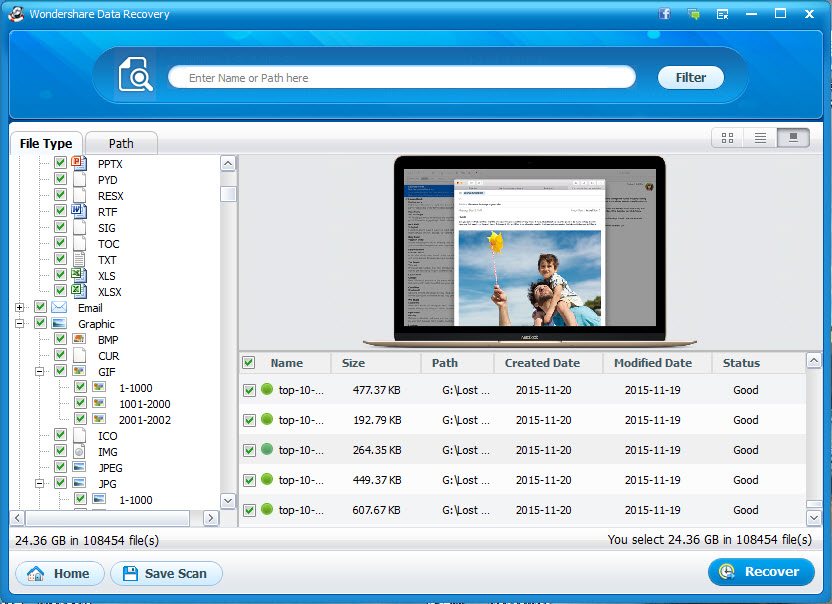
Così, con solo questi semplici passi, si otterranno indietro le immagini utilizzando il più efficace dei software di recupero foto sul mercato!
Non è così difficile tornare i file utilizzando questo eccellente software di recupero foto. Tuttavia, alcuni suggerimenti vi aiuteranno a evitare alcuni problemi comuni e avere risultati migliori.
Così, con queste semplici cose in mente, il recupero dei dati può essere reso ancora più efficiente. Wondershare Recupero Dati per Mac è disponibile anche - e ti aiuta a ottenere gli stessi grandi risultati come la sua controparte Windows. Anche gli utenti Mac hanno ora un motivo per gioire. Di qualunque cosa abbiate bisogno per il recupero dati, un singolo software è adatto ad aiutarvi senza problemi. A destra da qualsiasi tipo di file a qualsiasi motivo di perdita di dati e sistema operativo - Wondershare Recupero Dati è compatibile con tutti loro!
